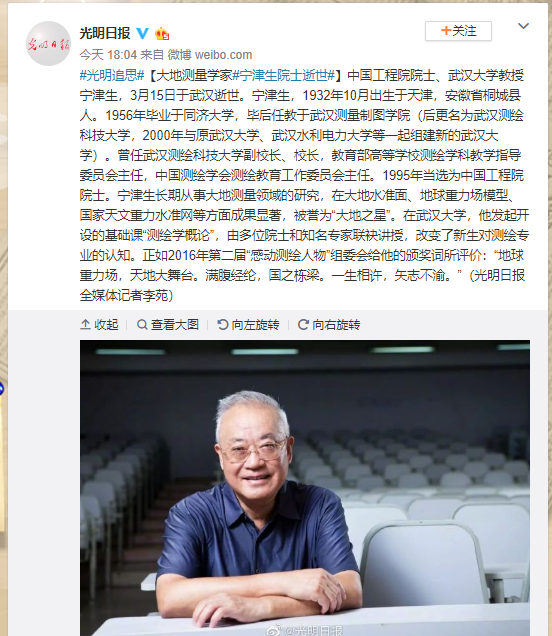WordеҰӮдҪ•жүҚиғҪжҸ’е…ҘExcel
жң¬ж–Үз« жј”зӨәжңәеһӢпјҡеҚҺзЎ•еӨ©йҖү2пјҢйҖӮз”Ёзі»з»ҹпјҡWindows10 дё“дёҡзүҲпјҢиҪҜ件зүҲжң¬пјҡMicrosoft Word 2021/Microsoft Excel 2021пјӣ
жү“ејҖиҰҒжҸ’е…ҘexcelиЎЁж јзҡ„wordж–Ү件 пјҢ йҖүдёӯиҰҒжҸ’е…Ҙexcelзҡ„дҪҚзҪ®пјҢеңЁдёҠж–№е·Ҙе…·ж ҸзӮ№еҮ»гҖҗжҸ’е…ҘгҖ‘пјҢеңЁгҖҗж–Үжң¬гҖ‘йҖүйЎ№еҚЎдёӯйҖүжӢ©гҖҗеҜ№иұЎгҖ‘пјҢеј№еҮәгҖҗеҜ№иұЎгҖ‘еҜ№иҜқжЎҶеҗҺ пјҢ йҖүжӢ©гҖҗз”ұж–Ү件еҲӣе»әгҖ‘еҗҺзӮ№еҮ»гҖҗжөҸи§ҲгҖ‘пјҢжүҫеҲ°иҰҒжҸ’е…Ҙзҡ„excelж–Ү件пјҢзӮ№еҮ»еҸідёӢи§’зҡ„гҖҗзЎ®е®ҡгҖ‘пјҢжңҖеҗҺи°ғж•ҙexcelзҡ„еӨ§е°ҸгҖҒдҪҚзҪ®еҚіеҸҜпјӣ
жҲ–иҖ…еңЁгҖҗеҜ№иұЎгҖ‘еҜ№иҜқжЎҶдёӯпјҢйҖүдёӯиҰҒжҸ’е…Ҙж–Ү件еҗҺпјҢеӢҫйҖүгҖҗжҳҫзӨәдёәеӣҫж ҮгҖ‘пјҢзӮ№еҮ»гҖҗзЎ®е®ҡгҖ‘еҚіеҸҜжҸ’е…Ҙexcelеӣҫж ҮпјҢи°ғж•ҙеӣҫж ҮеӨ§е°ҸгҖҒдҪҚзҪ®еҗҺ пјҢ еҸҢеҮ»еӣҫж ҮеҚіеҸҜжү“ејҖж–Ү件пјҢеҜ№дәҺеҶ…е®№иҫғе°‘зҡ„ж–Ү件 пјҢ д№ҹеҸҜд»ҘзӣҙжҺҘжү“ејҖexcelпјҢйҖүдёӯйңҖиҰҒзҡ„еҢәеҹҹеҗҺеҸіеҮ»йҖүжӢ©гҖҗеӨҚеҲ¶гҖ‘ пјҢ 然еҗҺеӣһеҲ°wordдёӯеҸіеҮ»йҖүжӢ©гҖҗзІҳиҙҙгҖ‘еҚіеҸҜпјӣ
жң¬жңҹж–Үз« е°ұеҲ°иҝҷйҮҢпјҢж„ҹи°ўйҳ…иҜ» гҖӮ

ж–Үз« жҸ’еӣҫ
еҰӮдҪ•жҠҠWordж–ҮжЎЈжҸ’е…ҘеҲ°Excelз”өеӯҗиЎЁж јдёӯжҠҠwordйҮҢйқўзҡ„иЎЁж јзӣҙжҺҘеҜје…ҘжҲ–иҖ…еӨҚеҲ¶еҲ°excelйҮҢйқўж“ҚдҪңжӯҘйӘӨеҰӮдёӢпјҡ
1гҖҒйҰ–е…ҲпјҢжү“ејҖе·Ҙе…·вҖңи®°дәӢжң¬вҖқпјҢе°Ҷwordж–Ү件йҮҢйңҖиҰҒеҜје…Ҙзҡ„ж•°жҚ® пјҢ еӨҚеҲ¶зІҳиҙҙеҲ°и®°дәӢжң¬еҪ“дёӯпјҢ然еҗҺдҝқеӯҳжҲҗдёәtxtж–Ү件 пјҢ жң¬дҫӢдёӯе°Ҷtxtж–Ү件еҸ–еҗҚдёәвҖңж•°жҚ®жәҗ.txtвҖқ гҖӮ
2гҖҒжү“ејҖexcelиЎЁж јпјҢзӮ№еҮ»вҖңж•°жҚ®вҖқйҖүйЎ№еҚЎпјҢжүҫеҲ°вҖңиҮӘж–Үжң¬вҖқ гҖӮ
3гҖҒзӮ№еҮ»вҖңиҮӘж–Үжң¬вҖқ пјҢ еј№еҮәдёӢдёҖзӘ—еҸЈпјҢйҖүжӢ©еҲҡжүҚдҝқеӯҳзҡ„еҗҚдёәвҖңж•°жҚ®жәҗвҖқзҡ„txtзұ»еһӢж–Ү件пјҢзӮ№еҮ»вҖңеҜје…ҘвҖқ гҖӮеӣ вҖңиҮӘж–Үжң¬вҖқж–№ејҸж•°жҚ®еҜје…Ҙй»ҳи®Өзҡ„еҸӘжңүдёүз§Қж–Ү件зұ»еһӢtxtгҖҒcsvгҖҒprn пјҢ жүҖд»ҘйңҖиҰҒдәӢе…Ҳе°ҶwordиҪ¬еҸҳдёәtxt гҖӮ
4гҖҒеј№еҮәвҖңж–Үжң¬еҜје…Ҙеҗ‘еҜјвҖқеҜ№иҜқжЎҶ гҖӮйҖүжӢ©жңҖйҖӮеҗҲзҡ„ж–Ү件зұ»еһӢпјҢж–№дҫҝеҜје…ҘеҗҺпјҢж•°жҚ®д»Ҙе·ІйҖүжӢ©ж–№ејҸеҲҶеҲ— гҖӮзӮ№еҮ»вҖңдёӢдёҖжӯҘвҖқ гҖӮеҰӮжһңйҖүзҡ„вҖңеҲҶйҡ”з¬ҰеҸ·вҖқ пјҢ еҲҷеҲҶйҡ”з¬ҰеҸ·еҝ…йЎ»жҳҜиӢұж–ҮзҠ¶жҖҒдёӢзҡ„з¬ҰеҸ·пјҢеҗҰеҲҷеҜје…ҘеҗҺж— жі•еҲҶеҲ— гҖӮ
5гҖҒи®ҫзҪ®еҲҶеҲ—ж•°жҚ®жүҖеҢ…еҗ«зҡ„еҲҶйҡ”з¬ҰеҸ·пјҢе…¶е®һе°ұжҳҜеҜје…Ҙж•°жҚ®еҲ—ж•°зҡ„жҺ§еҲ¶ пјҢ йҖүжӢ©еҲҶйҡ”з¬Ұ гҖӮе®ҢжҲҗи®ҫе®ҡеҗҺпјҢзӮ№еҮ»дёӢдёҖжӯҘ гҖӮ
6гҖҒеҲ—ж•°жҚ®ж јејҸйҖүжӢ©вҖқ常规вҖңпјҢвҖқ常规вҖңйҖүйЎ№жӣҙдёәжҷәиғҪ гҖӮе®ҢжҲҗи®ҫе®ҡеҗҺ пјҢ зӮ№еҮ»е®ҢжҲҗ гҖӮ
7гҖҒж•°жҚ®еӯҳж”ҫдҪҚзҪ®жңҖеҘҪжҳҜвҖңзҺ°жңүе·ҘдҪңиЎЁ=$A$1вҖқпјҢжҢҮзҡ„е°ұжҳҜд»ҺеҪ“еүҚиЎЁж јзҡ„第дёҖиЎҢ第дёҖеҲ—ејҖе§Ӣж”ҫзҪ®ж•°жҚ® гҖӮзӮ№еҮ»зЎ®е®ҡ гҖӮ
гҖҗWordеҰӮдҪ•жүҚиғҪжҸ’е…ҘExcelгҖ‘8гҖҒж•°жҚ®еҜје…Ҙе®ҢжҲҗ гҖӮж“ҚдҪңе®ҢжҲҗ гҖӮ
жҺЁиҚҗйҳ…иҜ»
- дәӨйҖҡдәӢж•…еҢ»з–—зә зә·еҰӮдҪ•еӨ„зҗҶ
- cdrеҰӮдҪ•жүҚиғҪз”»зӣҙзәҝпјҢcdrеҰӮдҪ•жҚ•жҚү2жқЎзӣёдәӨзӣҙзәҝзӣёдәӨзӮ№
- зҺӢиҖ…иҚЈиҖҖжҠўе…ҲжңҚжҖҺд№Ҳиҝӣе…ҘпјҢзҺӢиҖ…иҚЈиҖҖжҖҺд№ҲжүҚиғҪиҝӣжҠўе…ҲжңҚ
- д»ЈиҙӯжҲҝеұӢеҰӮдҪ•е…·жңүжі•еҫӢж•Ҳеә”
- зҪ‘з«ҷеҰӮдҪ•ж №жҚ®жөҸи§ҲеҷЁи·іиҪ¬е®һзҺ°иҮӘйҖӮеә”移еҠЁи®ҫеӨҮ
- ExcelиҜҘеҰӮдҪ•жүҚиғҪз®—е№іеқҮеҲҶ
- иҫһиҒҢжҠҘе‘ҠзҗҶз”ұеҰӮдҪ•еҶҷеҘҪ иҫһиҒҢжҠҘе‘ҠзҗҶз”ұеҰӮдҪ•еҶҷ
- aiеҲҮзүҮе·Ҙе…·иҜҘеҰӮдҪ•жүҚиғҪз”Ё
- дҝЎз”ЁеҚЎйҷҚйўқеҗҺеҰӮдҪ•иҝҳж¬ҫ
- еҰӮдҪ•йҮҠж”ҫиә«дҪ“зҡ„йқҷз”ө